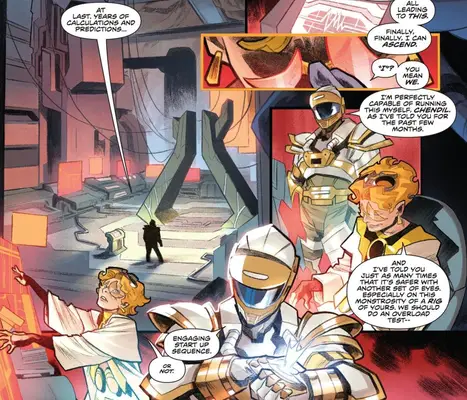Amazon Kindle: Jak ukončit knihu a vrátit se na domovskou obrazovku
Amazonka Roznítit zařízení jsou vynikající pro čtení dobré knihy, ale když přijde čas opustit knihu a vrátit se na domovskou obrazovku, může to být trochu složitější, pokud nevíte, kde hledat. I když e-čtečky možná nejsou v dnešní době žhavou novinkou na trhu, jejich význam je stejně převládající jako kdykoli předtím. iPady a tablety Android jsou skvělé stroje pro sledování filmů, hraní her a kontrolu sociálních sítí. Pokud však někdo chce zařízení pro pohodlné čtení a nic víc, e-čtečky stejně nepřekoná.
Z velké části se Kindles snadno používají. Navzdory tomu něco tak jednoduchého, jako je opuštění knihy, není pro začínající uživatele příliš jasné. Pokud máte potíže s ukončením knihy na Kindle, zde je to, co musíte udělat. S otevřenou knihou na Roznítit , klepněte kamkoli v horní části displeje. Tím se odhaluje „panel nástrojů pro čtení“ Kindle, který nabízí zkratky pro změnu písma, zobrazení obsahu a další. V levém horním rohu tohoto panelu nástrojů je ikona „←“ vedle „ Knihovna .' Klepněte na to a během mrknutí oka opustíte knihu a vrátíte se do Knihovny. Domovská obrazovka obsahuje karty Knihovna a Domovská stránka. Pokud chcete zobrazit svou knihovnu Kindle, jste již na této stránce. Chcete-li přejít na hlavní domovskou obrazovku pro doporučené čtení, stačí klepnout na „ Domov ' ve spodní části obrazovky.
Související: Jak vidět čísla stránek na Kindle Books (a proč tam nejsou vždy)
Jiné způsoby, jak se dostat zpět na domovskou obrazovku Kindle

Návrat na domovskou obrazovku z jiných částí rozhraní funguje trochu jinak. Pokud si někdo prohlíží Kindle Store na své elektronické čtečce, může se kdykoli vrátit na domovskou obrazovku klepnutím na ikonu „X“ v pravém horním rohu displeje. Totéž platí v aplikaci Nastavení. Pokud otevřete Nastavení, abyste něco upravili a jste připraveni vrátit se domů, stačí klepnout na stejnou ikonu „X“. Kromě čtení knih tam bude ikona „X“ vždy jako způsob, jak se vrátit domů. Ať už používáte Kindle k otevření Goodreads, Amazon Kids nebo webového prohlížeče, „X“ označuje místo, kde se můžete vrátit domů.
A to je všechno! Ve většině případů se na domovskou obrazovku na Kindle lze dostat pomocí tlačítka „X“. Pokud čtete knihu, jednoduše klepněte na horní část obrazovky a poté klepněte na ikonu šipky, která se zobrazí v levém rohu. Mějte na paměti tyto tipy a budete používat svůj Amazon Kindle jako profík během chvilky.
Jak přepínat mezi knihami na Kindle
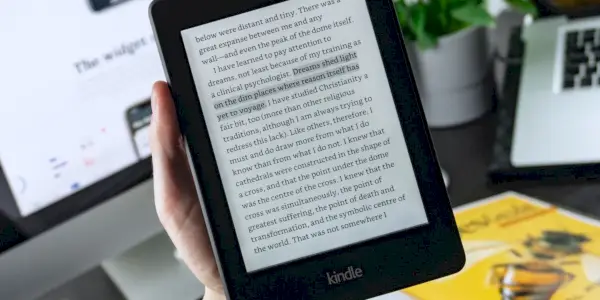
Obrázek: Unsplash
Yellowjackets sezóna 3
Pokud chcete přejít na jinou knihu, než kterou právě čtete na Kindle, prvním krokem je opuštění aktuální knihy. Uvnitř knihy budete muset klepnout na ikonu šipky na panelu nástrojů, která vás vrátí na domovskou obrazovku. Odtud už jen stačí klepnout na jinou knihu ve vaší knihovně a začít číst tuto. Pokud jste typ člověka, který rád čte více než jednu knihu najednou, můžete to udělat stejným způsobem.
Stačí přejít do knihovny a klepnout na knihu, kterou si chcete přečíst. Kindle si pamatuje váš pokrok a synchronizuje se s poslední přečtenou stránkou, takže můžete pokračovat tam, kde jste skončili. Po přečtení knihy se na jejím obalu v Knihovně zobrazí ikona 'Přečíst'. E-knihu si můžete kdykoli znovu přečíst otevřením a klepnutím na „ Jít do “ a návrat na první stránku.
Kindle Home vs. Knihovna
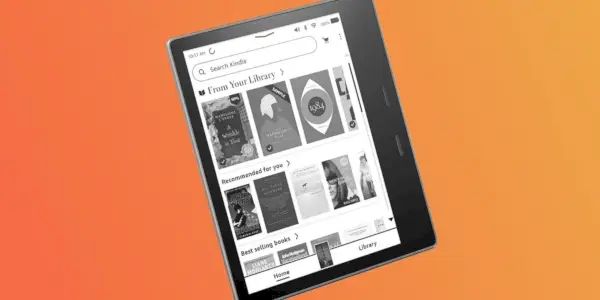
Domovská obrazovka Kindle má samostatná zobrazení pro domov a knihovnu. Jaký je tedy rozdíl mezi těmito dvěma kartami? Karta Knihovna je přesně to, co říká – je to kompletní knihovna každé elektronické knihy, kterou jste si zakoupili nebo stáhli. Knihy jsou uvedeny ve svislém rolovacím seznamu, ale můžete také klepnout na tlačítko řazení v pravém horním rohu (tři řádky na sobě) a seřadit knihy podle nejnovější, názvu, autora, data vydání a dalších. K dispozici je také možnost zobrazit tituly jako mřížku, seznam nebo sbírky. Klepnutím na tlačítko filtrů v levém horním rohu můžete knihy seřadit podle stažených, přečtených nebo nepřečtených. Můžete také filtrovat podle typu – vyberte si mezi knihami, ukázkami, dokumenty, komiksy a dalšími.
Na druhé straně karta Domů je pouze seznam doporučení. Většina uživatelů se na tuto obrazovku možná nedostane, pokud nebudou chtít prozkoumat nové tituly. Přímo nahoře je zkratka do Knihovny, ale vše ostatní jsou jen doporučení na základě vašich čtenářských návyků. Patří mezi ně další tituly od stejného autora, kterého právě čtete, více knih podle titulů, které jste nedávno četli, a přizpůsobená doporučení na základě knih a žánrů, které rádi čtete. Vzhledem k tomu, že navigace v rozhraní Kindle může být bolestně pomalá, je nejlepší objevovat nové knihy v aplikaci nebo na webu Amazonu nebo na platformě, jako je Goodreads. Z větší části vás Amazon Kindle při opuštění knihy přenese na kartu Knihovna, takže se můžete zcela vyhnout nové sekci Domů, pokud chcete.
Jiné způsoby navigace Kindle
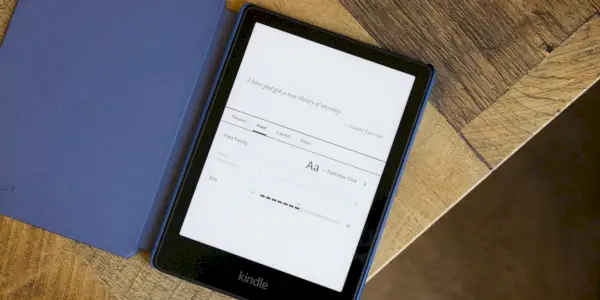
Navigace v Kindle může být složitá, zejména proto, že neobsahuje tlačítka na obrazovce. Základním pravidlem pro Kindle je klepnutí v horní části jakékoli obrazovky, abyste se dostali k možnostem navigace. Klepnutím na šipku v horní části obrazovky na kartách Domů a Knihovna se zobrazí obrazovka rychlého nastavení s možnostmi zapnutí tmavého režimu , povolení režimu Letadlo, synchronizace Kindle a úpravy jasu a tepla (pokud je k dispozici). Můžete také klepnout na „ Všechna nastavení ', abyste se dostali do rozhraní hlavního nastavení.
zmrazené 3
Při čtení knihy zmizí šipka z horní části obrazovky, ale klepnutím kamkoli v horní části se zobrazí nabídka s možností změnit písmo a rozvržení, přejít na kapitolu nebo zvýraznění, přidat stránku do záložek, vyhledat knihu. nebo přístup k dalším nastavením specifickým pro knihu. V horní části této nabídky je šipka, na kterou můžete klepnout a otevřít rozbalovací nabídku rychlých nastavení.
Uvnitř knihy můžete klepnutím na levou a pravou část obrazovky přecházet mezi stránkami tam a zpět, nebo můžete použít fyzická tlačítka pro otáčení stránek, pokud čtete na Kindle Oasis. Klepnutím na levý dolní roh obrazovky můžete přepínat mezi číslem stránky, zbývajícím časem v kapitole a zbývajícím časem v knize na základě průměrné doby čtení. Procento v pravém dolním rohu označuje pokrok uživatele v knize Kindle. Nakonec sevřením a přiblížením a Roznítit Obrazovka 's zmenší nebo zvětší velikost písma.
Zdroj: Amazonka